
「配送する」とは、ディストリビューターが取引先(飲食店、個人、イベントなど)住所に向け配達するために、倉庫から商品を出庫するタイミングで、ディストリビューターがシステムで商品をスキャンすることにより、販売済みとして在庫から商品を減らす機能です。
- 「入荷」が完了していないと、「配送」登録を行うことはできません。
- 「配送」には1本1本の商品に印刷されたQRコードのスキャンが必要です。同じQRコードを2度使うことはできません。
| スマートフォン利用時の推奨ブラウザ環境 | |
| iOS | Safari または Chrome |
| Android | Chrome |
1. SAKE Blockchain Dashboardにログイン
メールアドレスとパスワードを入力します。
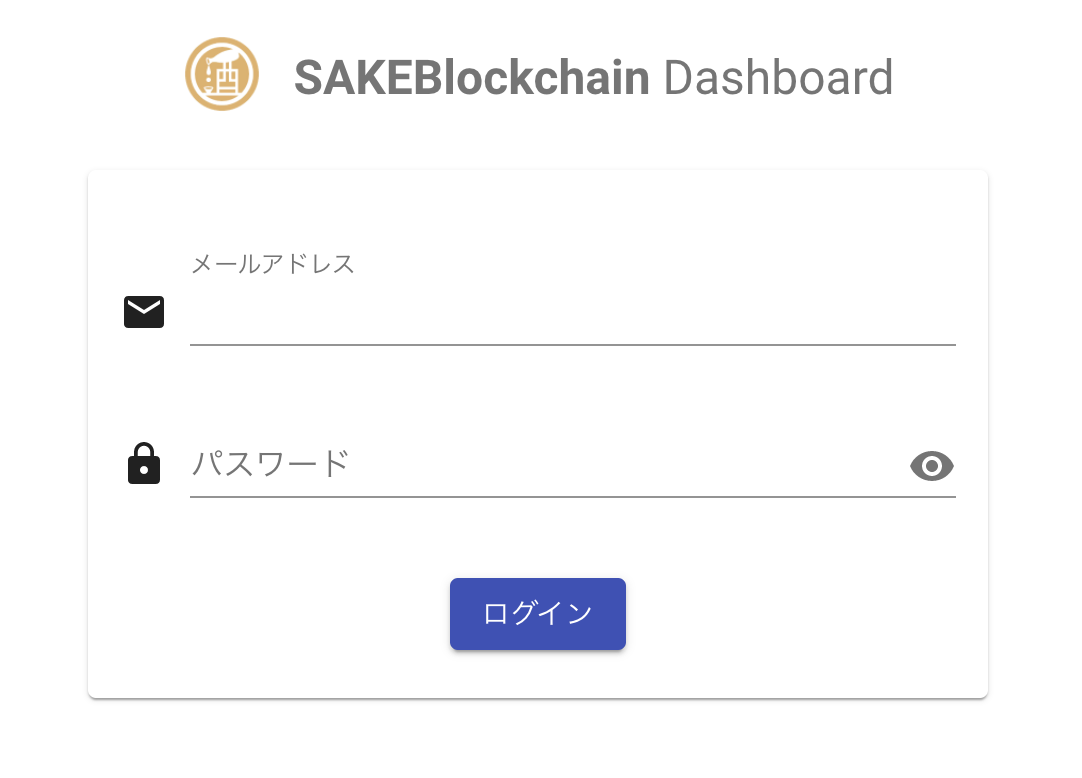
2. 商品の配送/入荷/販売を選択
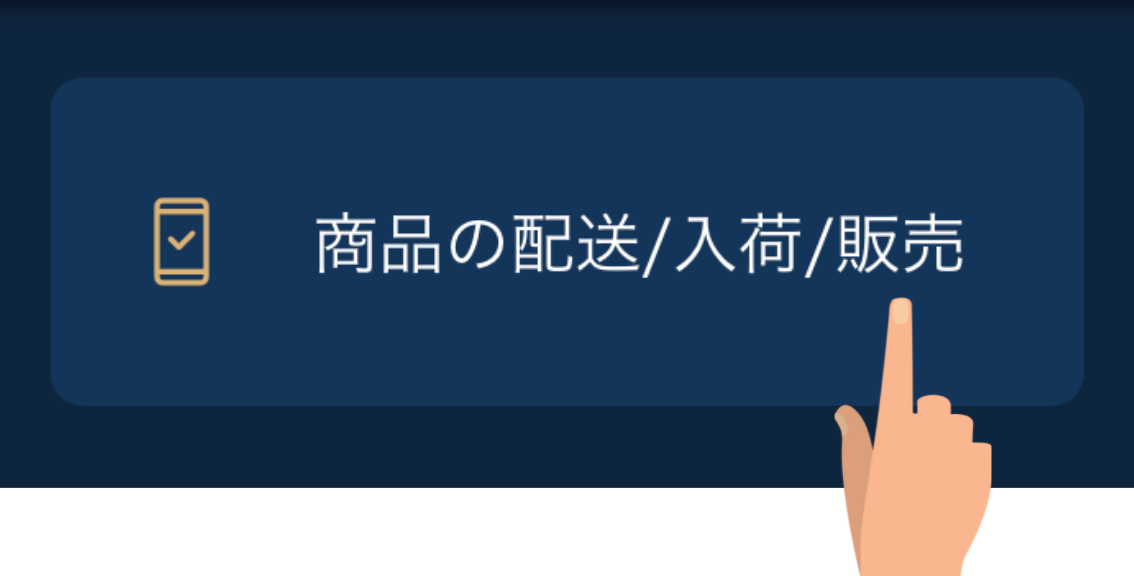
3. SAKE Blockchain Appにログイン
メールアドレスとパスワードを入力し、ログインします。
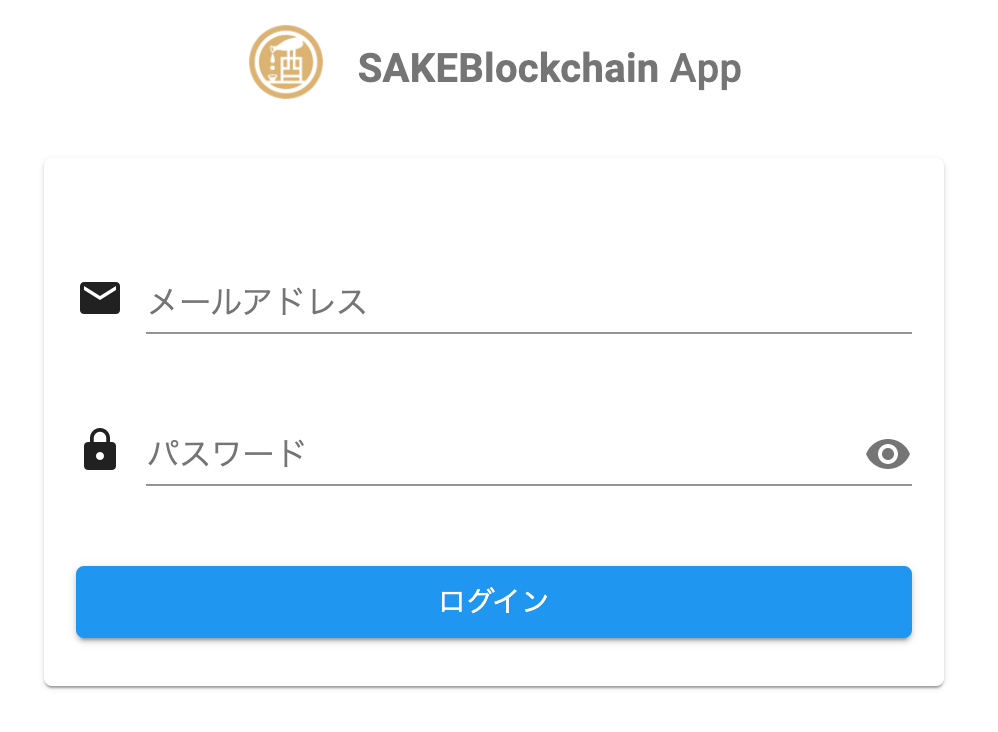
※この2度目のログインステップは、今後のアップデートで省略される予定です。
4. 「配送」タブを選択
画面上部の青枠内にある「配送」をタップします。
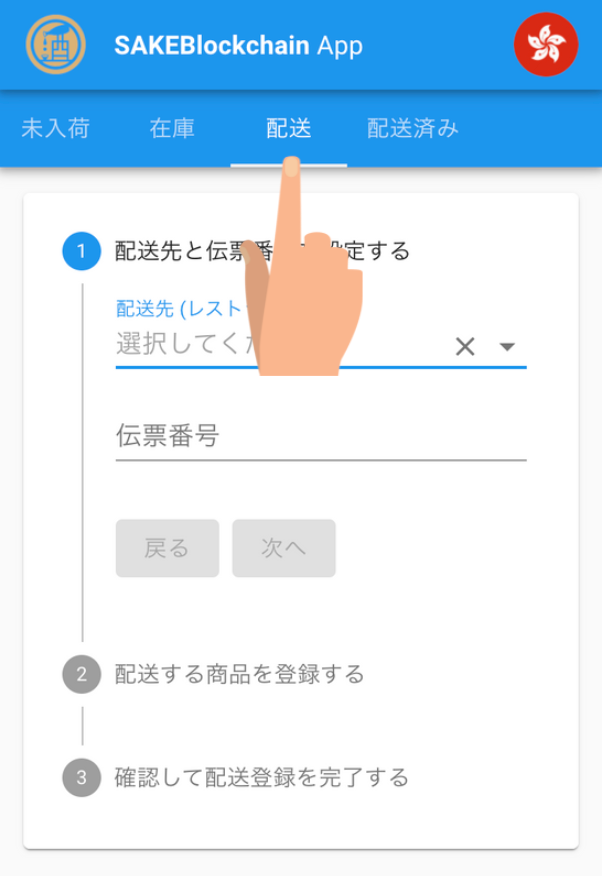
5. 配送先を選択
配送先をドロップダウンリストから選択します。
入力欄にカスタマー番号やレストラン名を入力すると、該当する配送先が絞り込まれます。
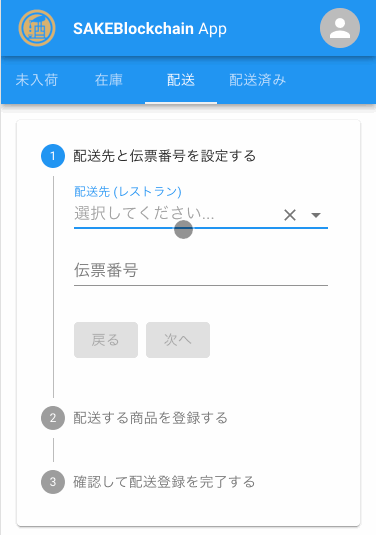
6. 伝票番号を入力(任意)
配送履歴の照合がしやすいように、伝票番号を入力します。
※この作業は、必須ではありません。
7. 次へをタップ
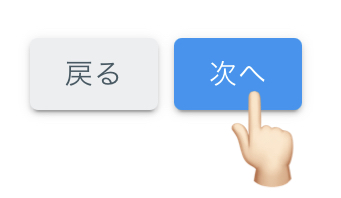
8. カメラへのアクセスを許可
カメラが起動したら、画像のようなダイアログが表示されますので、「許可」をタップしてください。
※ブラウザの設定によっては、ダイアログが表示されない場合もあります。
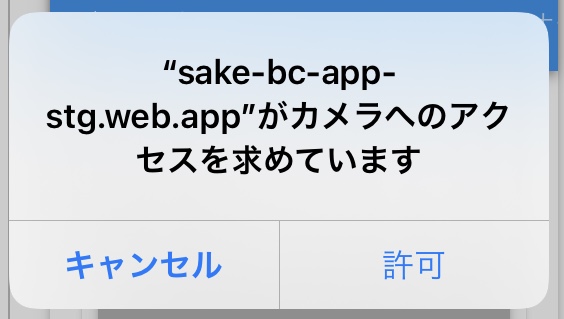
9. 商品のQRコードをスキャン
商品についているQRコードを、1本ずつスキャンします。
QRコードが認識されると、下に読み取った商品の情報が表示されます。
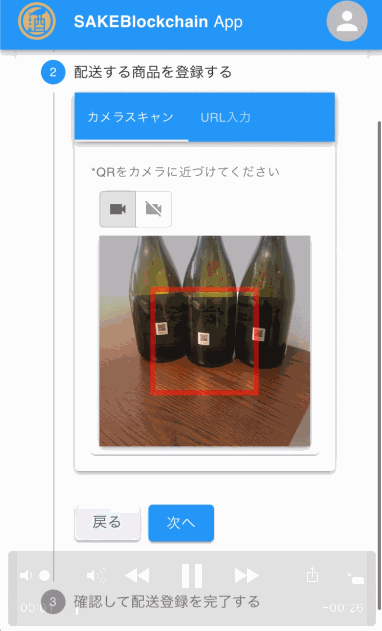
同じQRコードを2回読み取った場合でも、配送は1本として認識しますので、重複スキャンが発生することはありません。
⚠️万が一、「入荷」登録が済んでいない商品を出荷しようとした場合、以下のような表示が出ます。「入荷」を先に済ませてください。
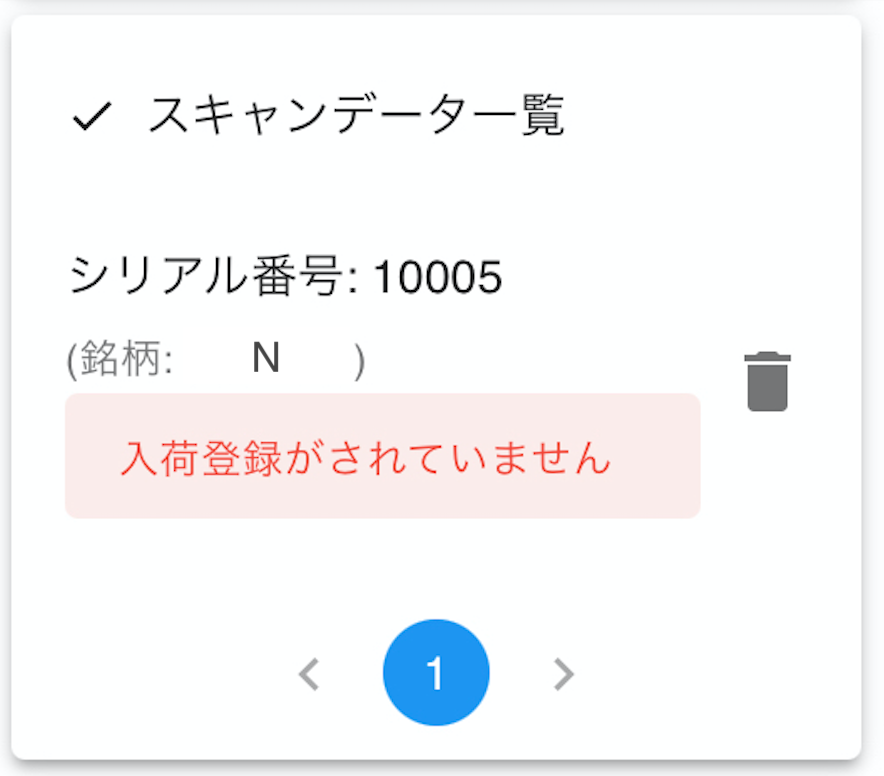
10. 次へをタップ
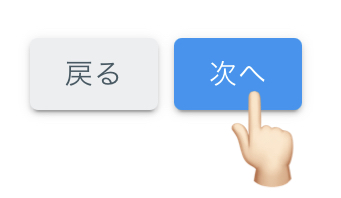
11. 内容を確認し、完了をタップ
配送先(レストラン)
伝票番号(任意)
配送内容
GPS位置
に問題がないかどうか再度確認し、完了をタップします。
間違いがある場合、「戻る」をタップし、情報を修正してください。
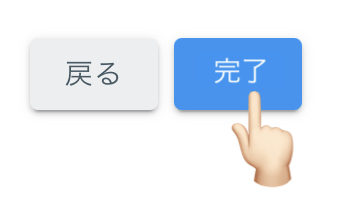
コメント
0件のコメント
サインインしてコメントを残してください。